Actualmente, los videos se han convertido en una forma popular de expresión y comunicación. Ya sea que estés creando un video para compartir en redes sociales, para un proyecto personal o para un trabajo, la música juega un papel crucial en la mejora de la experiencia visual y en la transmisión de emociones.
En este artículo, te guiaremos a través del proceso de poner música a un video. Ya sea que estés buscando poner música a un vídeo ya hecho, agregar música a un video o poner música de fondo a un video. ¡Comencemos!
El contenido de este artículo incluye:
- Cómo poner música a un video desde tu PC/Mac - 3 Pasos 👌
- Cómo poner música a un video desde tu celular (iOS o Android)
- Los mejores programas para poner música a un video desde PC/Mac
- Las mejores apps para poner música a un video desde tu celular (iOS o Android)
- Los mejores sitios web para poner música a un video online
Cómo poner música a un video desde tu PC/Mac
Un software de edición de video intuitivo facilita mucho el proceso de añadir música a un video. Aquí te mostramos un tutorial paso a paso sobre cómo puedes usar un editor de video para poner música en tus videos. En este ejemplo, utilizaremos Filmora como nuestro editor de video de referencia. Filmora hace que el proceso de poner música a un video sea muy fácil con unos pocos clics. Además, ofrece una amplia biblioteca de música libre de derechos de autor, por lo que no te tendrás que preocupar por futuras infracciones.
Paso0Descarga e instala Filmora
Puedes descargar Filmora desde su sitio web oficial. Sigue las instrucciones en pantalla para instalarlo en tu PC o Mac después de descargar el archivo de instalación. El proceso de instalación es sencillo y rápido.
Crea videos profesionales de cualquier tipo con nuestro editor de video potente e intuitivo, que cuenta con todas las funciones que necesitas.
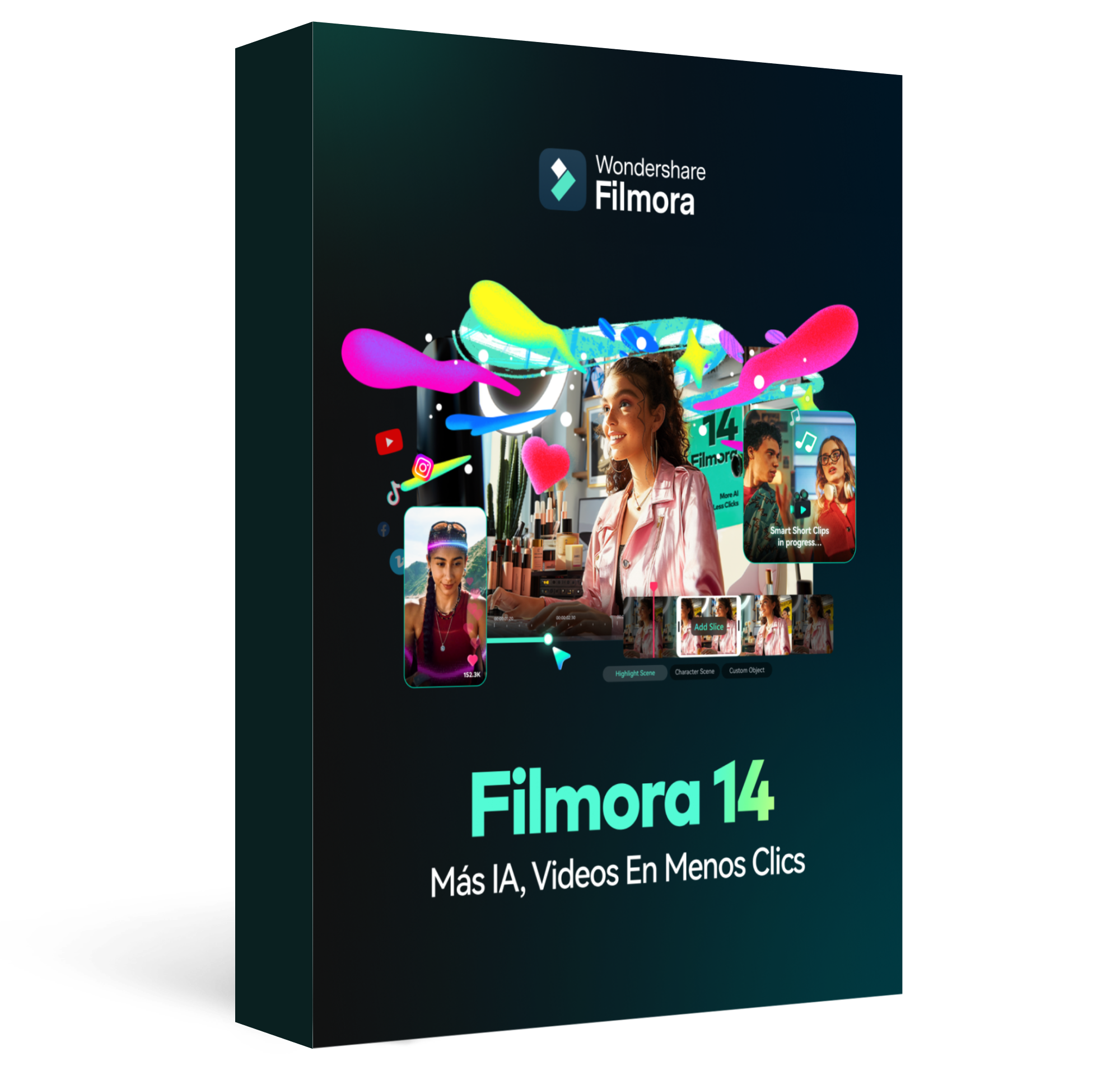
Paso1Importa tu video y tu música
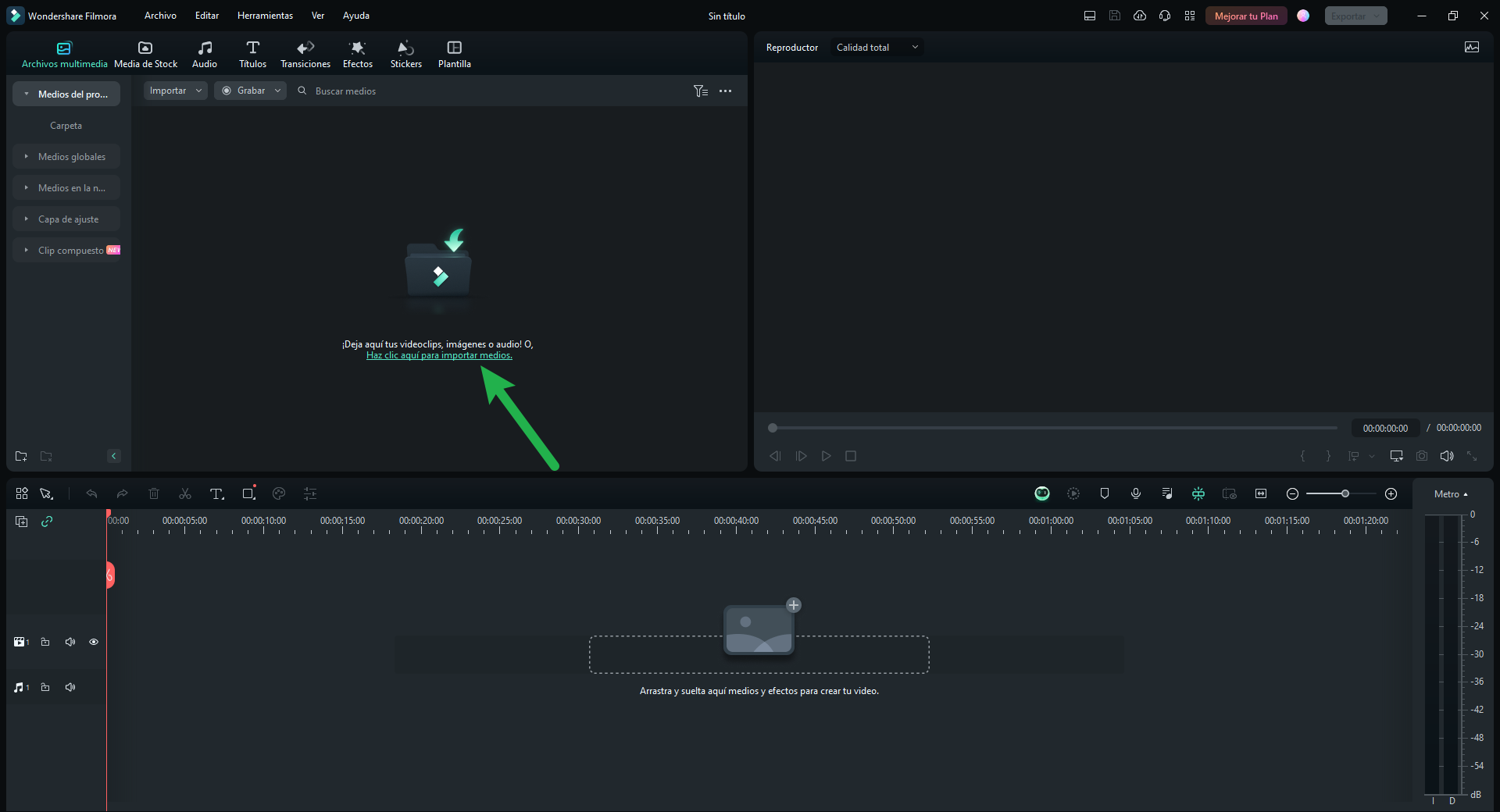
Al abrir Filmora, te encontrarás con una interfaz de usuario fácil e intuitiva. Selecciona ‘Nuevo Proyecto’ para comenzar a trabajar en tu video. Esto abrirá un lienzo en blanco donde podrás importar tus archivos de video y música.
El primer paso para añadir música en un vídeo es importar los recursos multimedia que vas a usar. En la interfaz de Filmora, encontrarás una opción para ‘Importar’. Haz clic en ella y navega hasta el lugar donde tienes almacenado el video al que deseas añadir música. Repite el proceso para importar la pista de música que deseas usar. Alternativamente, solo arrastra y suelta el vídeo desde tu PC en la ventana principal. Todos los clips agregados serán mostrados en el panel de medios a la izquierda. Nota que puedes agregar archivos de imagen si es necesario. Filmora soporta una amplia variedad de formatos de video y audio, lo que te permite trabajar con casi cualquier archivo que tengas.
Paso2Ajusta la música según tus necesidades
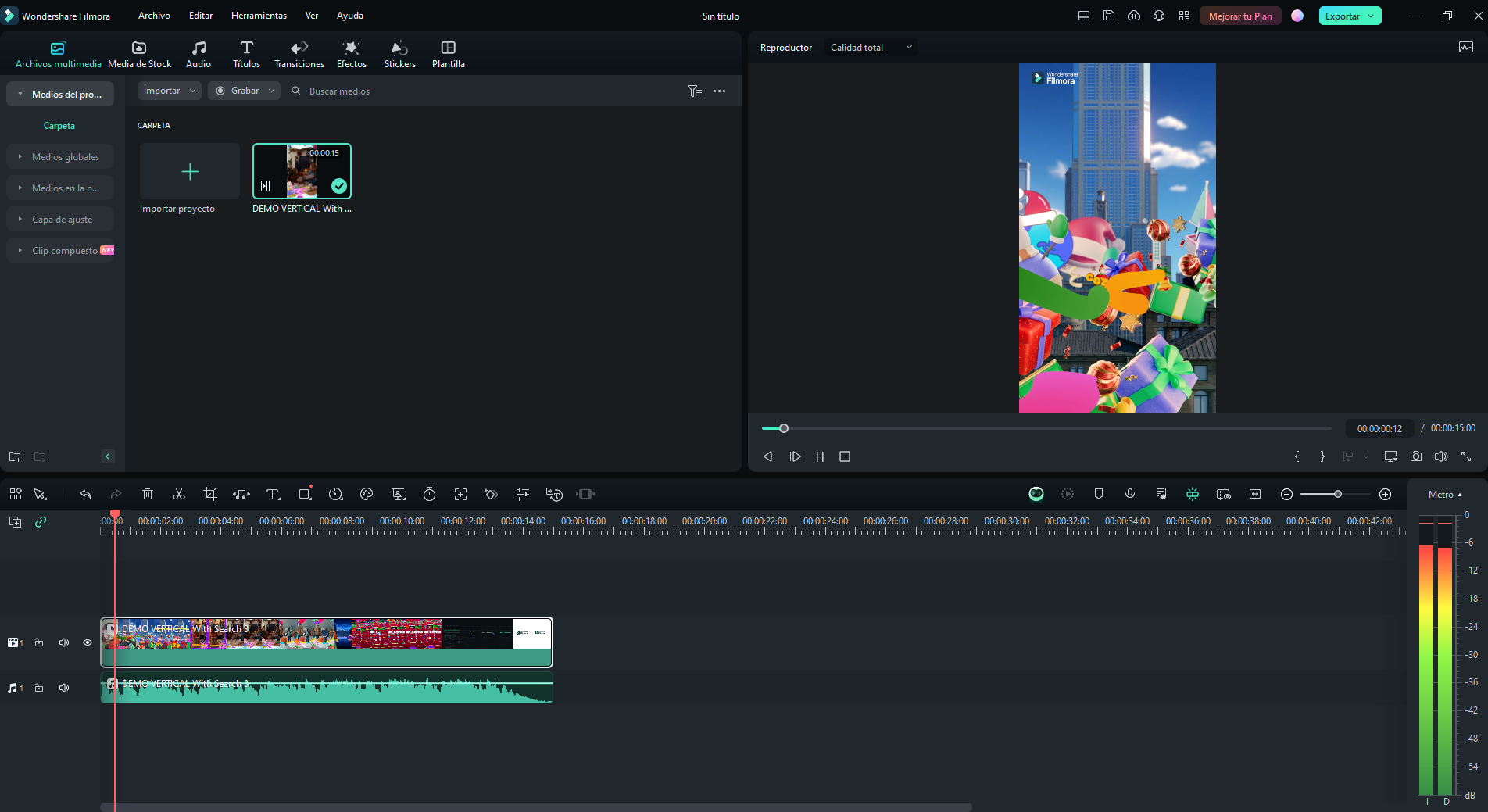
En la parte inferior de la interfaz de Filmora, encontrarás una línea de tiempo. Esta es la herramienta que utilizarás para organizar y editar tu video y tu música. Simplemente arrastra y suelta tu video y tu música en la línea de tiempo en los lugares que desees. Asegúrate de que estén ordenados de acuerdo al orden de reproducción y no se superpongan. Ahora podrás recortarlo y ajustar la posición para determinar la duración del video. Cuando determines la posición, puedes verificar en tiempo real en la ventana de vista previa y ajustarlo.
Con Filmora, tienes un control total sobre la música en tu video. Puedes ajustar la duración de la música para que coincida con la de tu video, cambiar su volumen, e incluso aplicar efectos de fade in y fade out para una transición suave. Todo esto se puede hacer directamente desde la línea de tiempo.
Paso3Previsualiza y exporta tu video
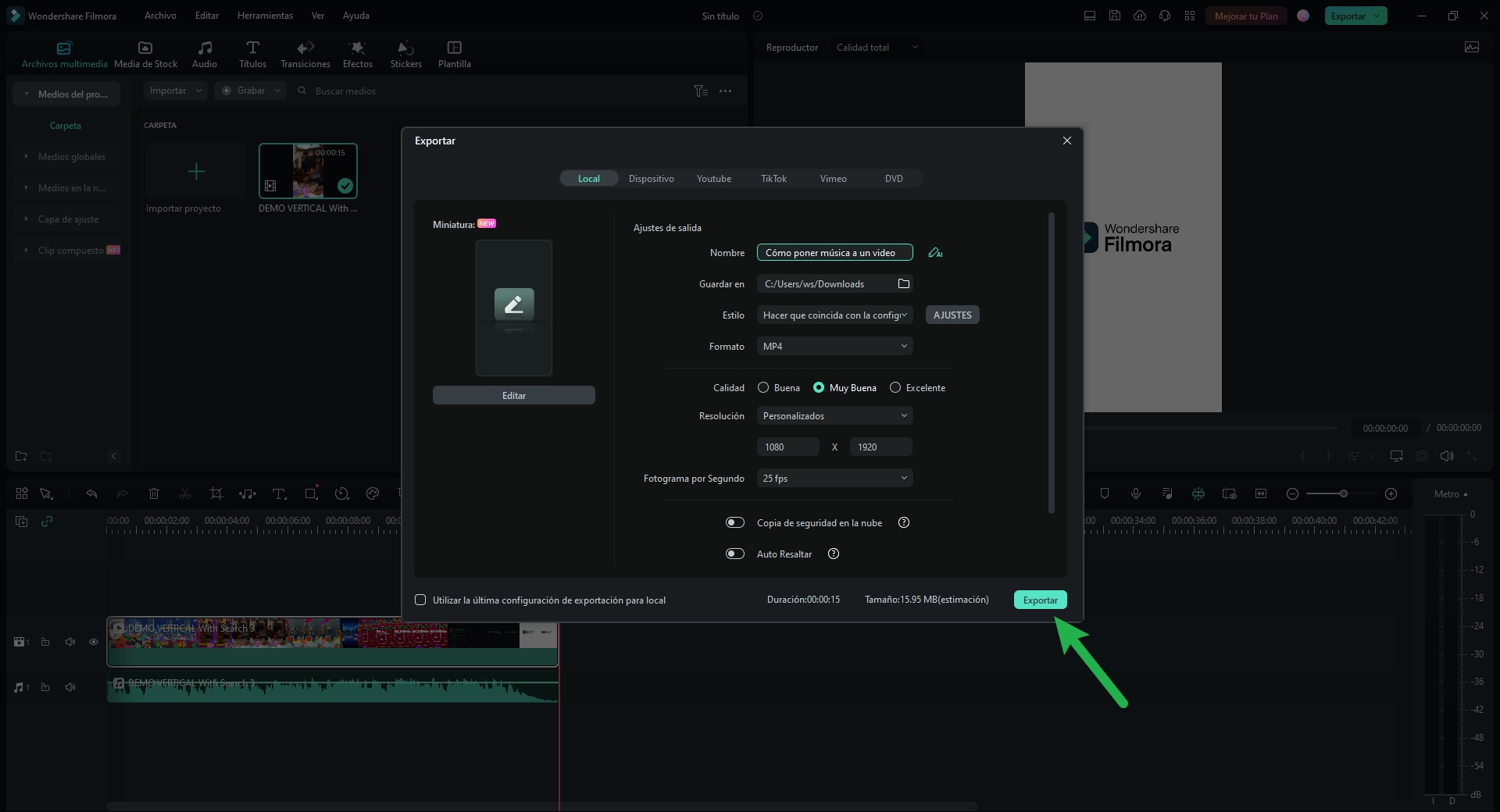
Una vez que estés satisfecho con cómo se ve y suena tu video, puedes previsualizarlo dentro de Filmora. Si todo se ve bien, haz clic en ‘Exportar’ para guardar tu video con su nueva banda sonora. Filmora ofrece varias opciones de exportación, lo que te permite guardar tu video en el formato que prefieras.
Como comentamos antes aparte de ponerle música a tu vídeo en tu PC, con Filmora también puedes poner música a un video de Iphone o de android. También puedes crear vídeos para dispositivos como el iPhone, iPad y subir el vídeo directamente a YouTube, o grábalo a un DVD para reproducirlo en un TV. Todo esto se puede llevar a cabo con este editor de video todo-en-uno, sin requerir ningún otro software.
Una de las grandes ventajas de Filmora es su biblioteca de música libre de derechos de autor. Esto significa que puedes usar cualquier pista de esta biblioteca en tus videos, facilitando el proceso de cómo añadir música a un video sin tener que preocuparte por las infracciones de derechos de autor. Esta es una gran ventaja, ya que te permite poner música en tus videos, añadiendo una dimensión auditiva a tus videos sin el riesgo de enfrentarte a problemas legales. Con Filmora, la creación de videos con música es fácil y divertida, haciendo que poner música en un video sea una experiencia gratificante. ¡Así que empieza a explorar y a crear hoy mismo!
Cómo poner música a un video desde tu celular (iOS o Android)
La aplicación Filmora para iOS y Android facilita el proceso de cómo añadir música a un video directamente desde tu teléfono. Aquí te presentamos un tutorial paso a paso sobre cómo puedes usar la app Filmora para poner música en tus videos:
01de 06Descarga e instala la app Filmora en la tienda de apps
Puedes descargar la app Filmora desde la App Store o Google Play Store. Una vez descargada, sigue las instrucciones para instalarla en tu teléfono.
02de 06Abre la app Filmora y selecciona un nuevo proyecto
Al abrir la app Filmora, selecciona ‘Nuevo Proyecto’ para empezar a trabajar en tu video.
03de 06Importa tu video y tu música
En la interfaz de la app Filmora, verás una opción para ‘Importar’. Toca en ella y selecciona el video al que deseas añadir música. Luego, repite el proceso para importar la pista de música que deseas usar.
04de 06Arrastra y suelta tu video y música en la línea de tiempo
En la parte inferior de la interfaz de la app Filmora, verás una línea de tiempo. Simplemente arrastra y suelta tu video y tu música en la línea de tiempo en los lugares que desees.
05de 06Ajusta la música según tus necesidades
Puedes ajustar la duración de la música para que coincida con la de tu video, cambiar su volumen, e incluso aplicar efectos de fade in y fade out.
06de 06Previsualiza y exporta tu video
Una vez que estés satisfecho con cómo se ve y suena tu video, puedes previsualizarlo dentro de la app Filmora. Si todo se ve bien, toca en ‘Exportar’ para guardar tu video con su nueva banda sonora.
Los mejores programas para poner música a un video desde PC/Mac
En la era digital actual, hay una gran cantidad de programas disponibles que te permiten poner música a tus videos. Aquí te presentamos una lista más detallada de los mejores programas para hacerlo desde tu PC o Mac:
1Filmora
Filmora es un software de edición de video potente y fácil de usar que simplifica el proceso de cómo añadir música a un video. Su interfaz intuitiva es ideal tanto para principiantes como para usuarios intermedios. Filmora permite la edición de audio, video y color en un solo lugar, y cuenta con funciones avanzadas de inteligencia artificial. Además, ofrece más de 5 millones de medios en stock, satisfaciendo así las necesidades de freelancers de video, influencers, estudiantes, marketers, y más. Con Filmora, puedes transformar tus ideas en videos impresionantes.
2Movavi
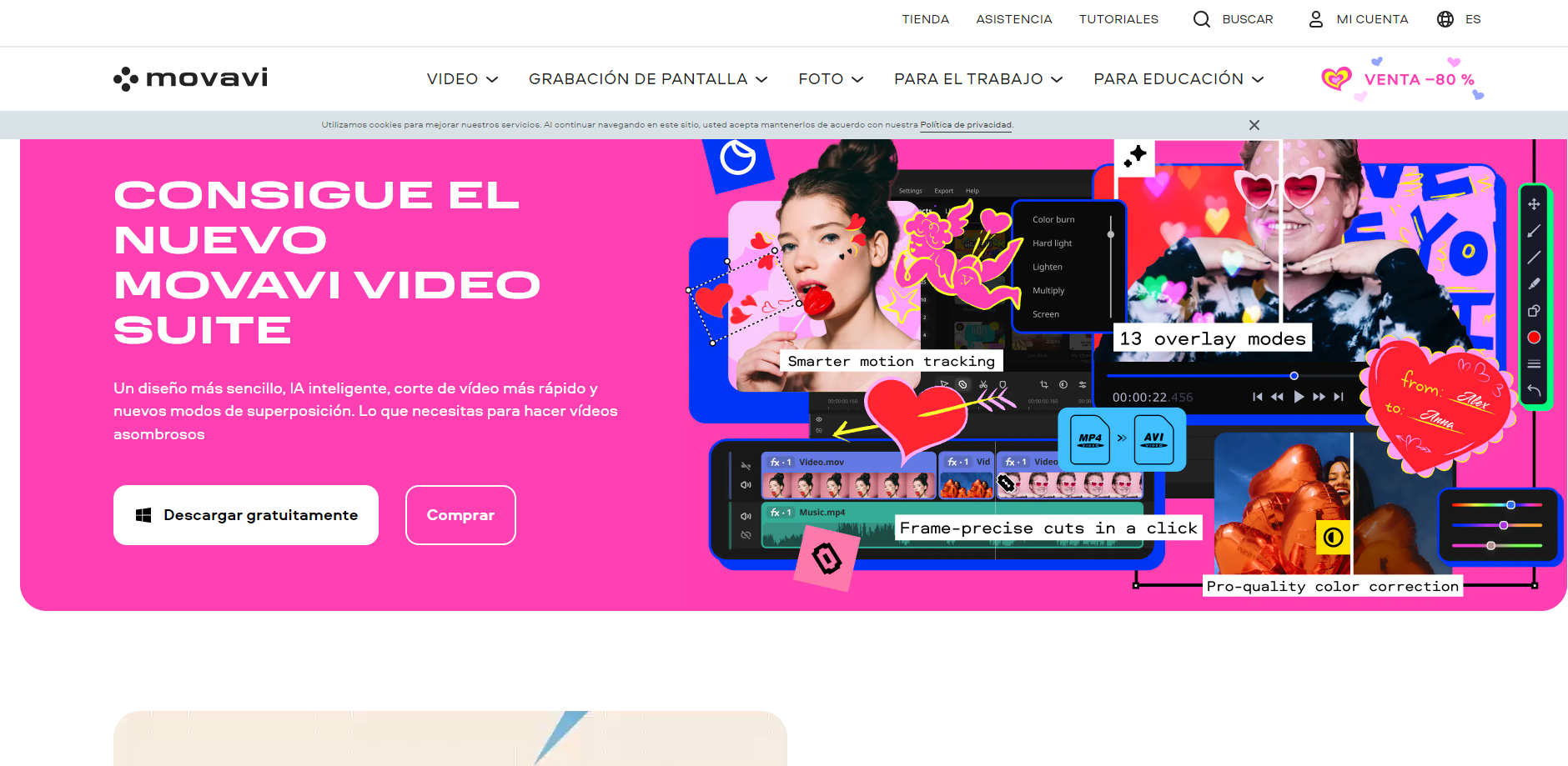
Movavi es otro software de edición de video que permite a los usuarios añadir música a tus videos. Ofrece una variedad de herramientas de edición y una interfaz fácil de usar. Movavi es conocido por su simplicidad y eficiencia, lo que lo convierte en una excelente opción para aquellos que buscan una solución rápida y sencilla para poner música a tus videos.
3Adobe Premiere Pro
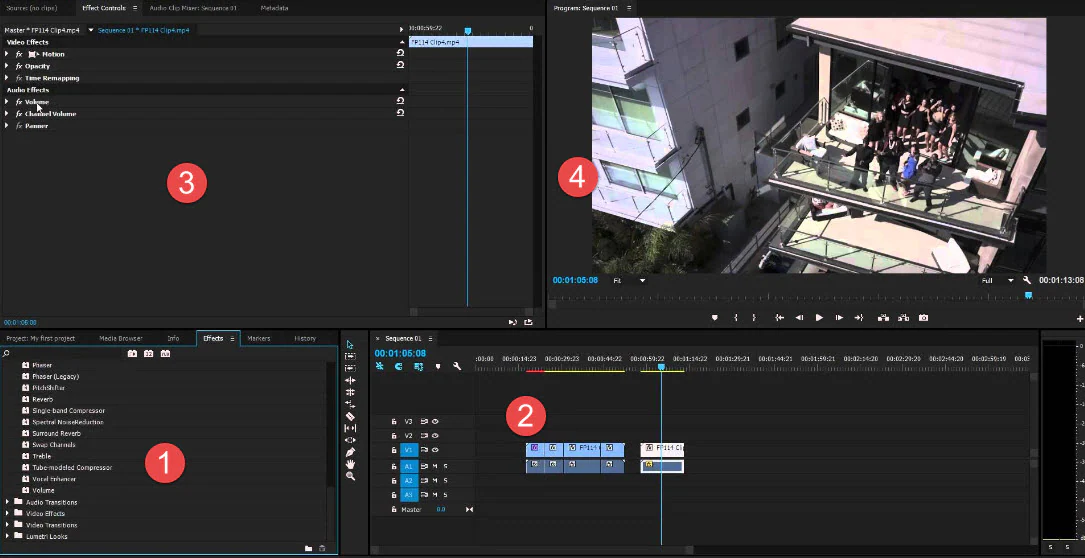
Adobe Premiere Pro es un software de edición de video profesional que ofrece una gran cantidad de herramientas y características. Aunque puede ser un poco complicado para los principiantes, ofrece una gran cantidad de control sobre el proceso de edición. Con Adobe Premiere Pro, puedes crear videos de alta calidad con una banda sonora perfectamente sincronizada.
4Final Cut Pro
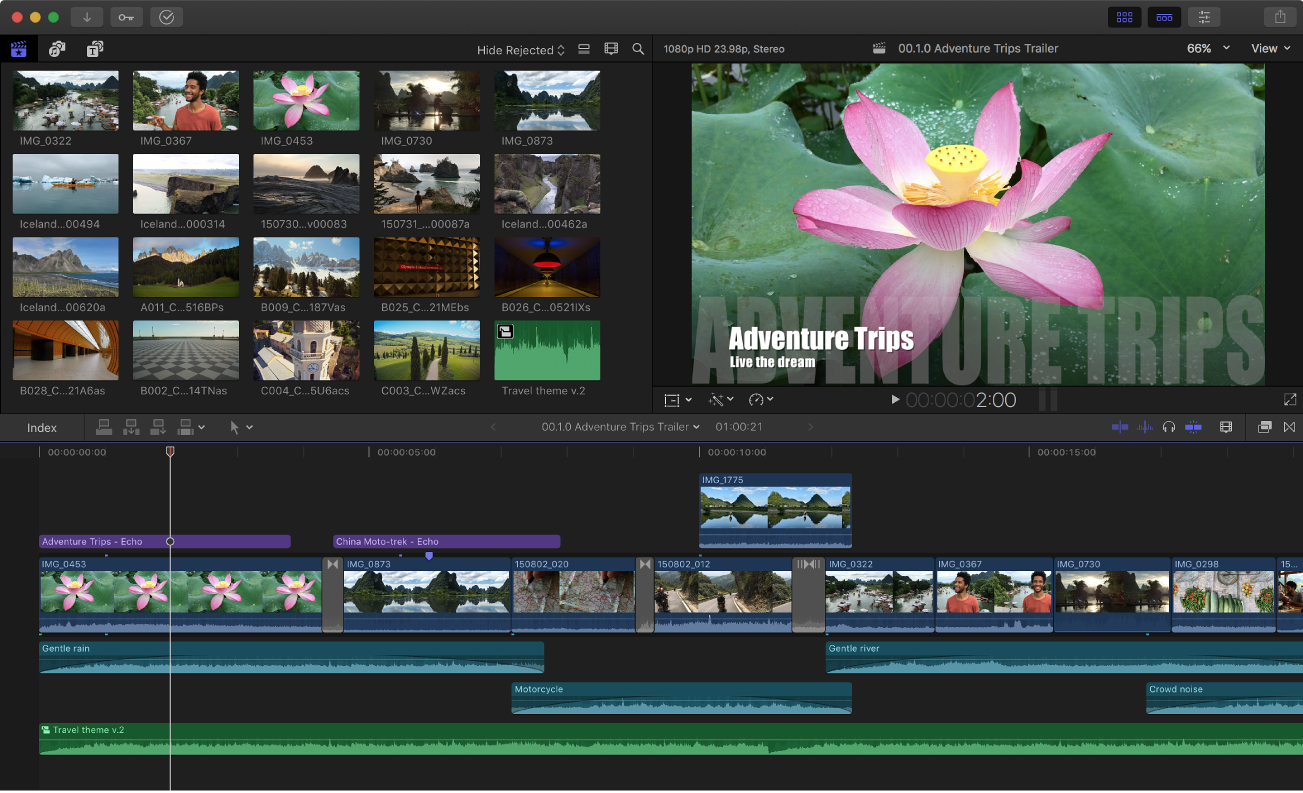
Final Cut Pro es un software de edición de video para Mac que ofrece una gran cantidad de herramientas y características. Al igual que Adobe Premiere Pro, puede ser un poco complicado para los principiantes, pero ofrece una gran cantidad de control sobre el proceso de edición. Final Cut Pro es conocido por su rendimiento excepcional y su capacidad para manejar proyectos de gran envergadura.
5iMovie
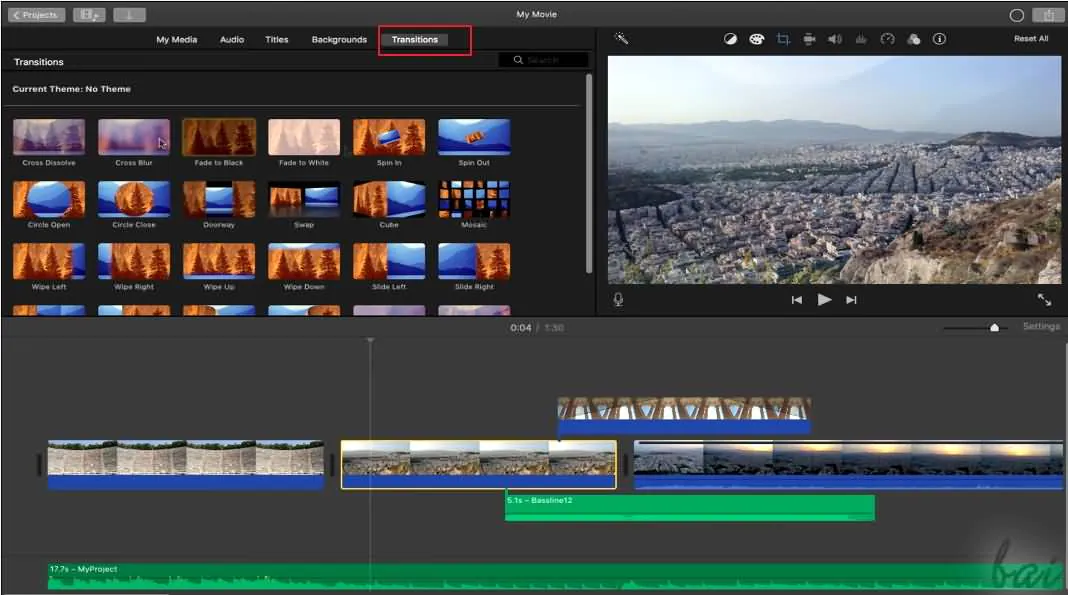
iMovie es un software de edición de video gratuito para Mac que es fácil de usar y ofrece una variedad de herramientas y características. Aunque no es tan potente como algunos de los otros programas de esta lista, es una excelente opción para los principiantes. Con iMovie, puedes crear videos impresionantes con música sin necesidad de tener experiencia en edición de video.
6DaVinci Resolve

DaVinci Resolve es un software de edición de video profesional que ofrece una gran cantidad de herramientas y características. Aunque puede ser un poco complicado para los principiantes, ofrece una gran cantidad de control sobre el proceso de edición. DaVinci Resolve es conocido por su capacidad para manejar proyectos de gran envergadura y su potente motor de color.
Cada uno de estos programas tiene sus propias ventajas y desventajas, por lo que la elección del mejor dependerá de tus necesidades específicas y de tu nivel de experiencia en edición de video. Sin embargo, todos ellos te permitirán poner música a tus videos de manera efectiva, mejorando así la calidad y el impacto de tus creaciones. ¡Empieza a explorar y a crear hoy mismo!
Las mejores apps para poner música a un video desde tu celular (iOS o Android)
Aquí te presentamos una lista de las mejores aplicaciones para poner música a un video desde tu dispositivo móvil:
1Filmora App
Filmora es una aplicación de edición de video fácil de usar que permite a los usuarios añadir música a tus videos directamente desde su teléfono. La aplicación ofrece una variedad de herramientas de edición y una biblioteca de música libre de derechos de autor. Puedes descargar Filmora App desde la App Store para iOS o desde Google Play para Android.
2CapCut
CapCut es una aplicación de edición de video gratuita que ofrece una variedad de herramientas de edición, incluyendo la capacidad de añadir música a tus videos. CapCut es conocida por su interfaz fácil de usar y su amplia selección de efectos y filtros.
3InShot
InShot es una aplicación de edición de video popular que permite a los usuarios añadir música a tus videos. InShot ofrece una variedad de herramientas de edición y una biblioteca de música y efectos de sonido.
4KineMaster
KineMaster es una aplicación de edición de video profesional para dispositivos móviles. Ofrece una variedad de herramientas de edición, incluyendo la capacidad de añadir música a tus videos. Aunque KineMaster puede ser un poco complicado para los principiantes, ofrece una gran cantidad de control sobre el proceso de edición.
5Quik
Quik es una aplicación de edición de video gratuita de GoPro. Aunque fue diseñada originalmente para editar videos de GoPro, Quik también permite a los usuarios añadir música a cualquier video. Quik es conocida por su interfaz fácil de usar y su capacidad para crear videos impresionantes con solo unos pocos toques.
Los mejores sitios web para poner música a un video online
Para poner música a un vídeo online solo necesitas elegir un editor de vídeo online que te permita agregar música a tu vídeo en línea. Aquí te presentamos una lista de los mejores sitios web para poner música a un video online:
1Media.io
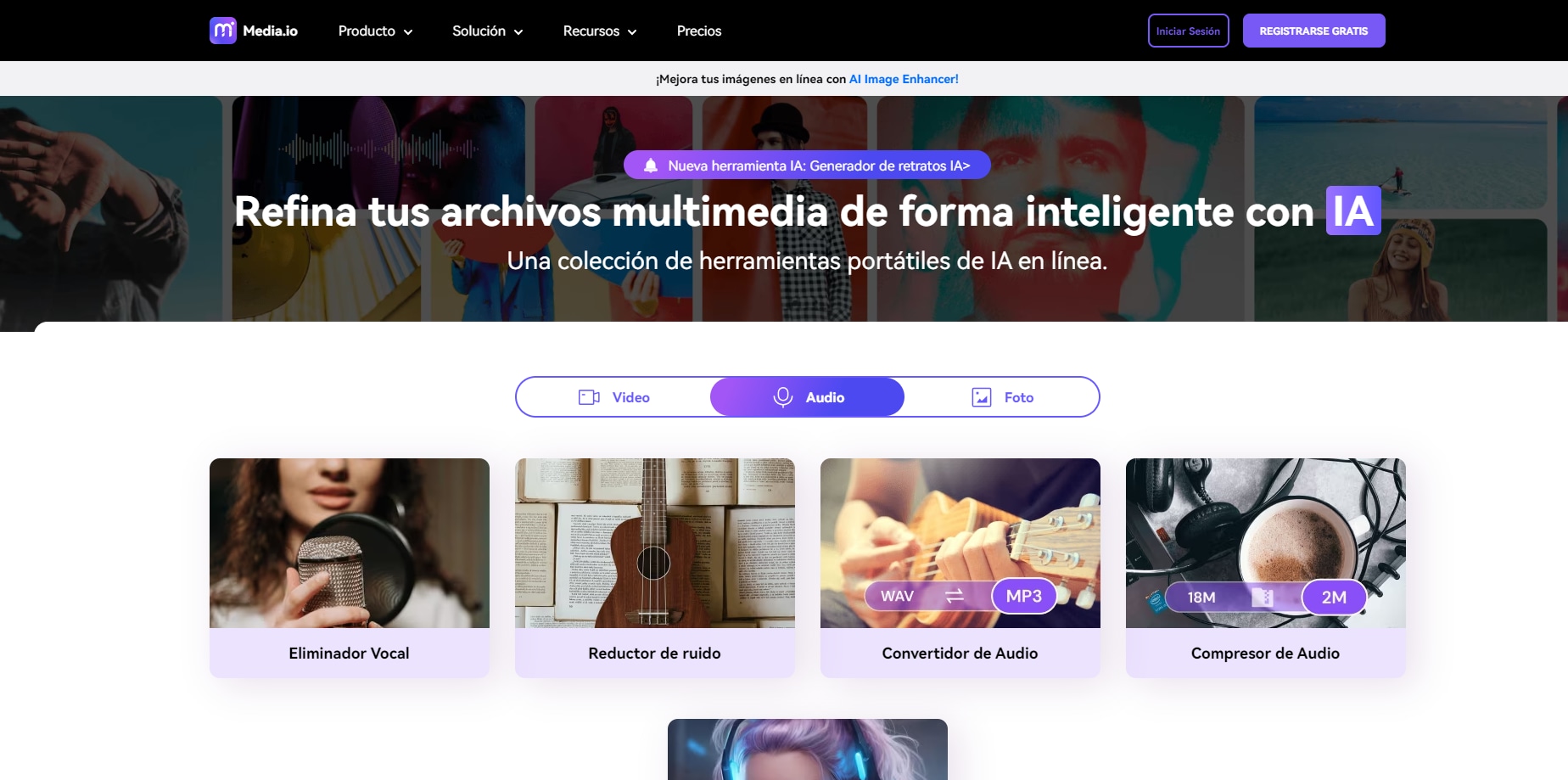
Media.io es un sitio web que permite a los usuarios añadir música a un video de manera fácil y segura. Ofrece una interfaz intuitiva y no requiere descargas ya que está completamente online y funciona en tu navegador. Sin embargo, la versión gratuita tiene algunas limitaciones, como la duración del video y la calidad de la exportación.
2Clideo
Clideo es una plataforma en línea que ofrece una variedad de herramientas de edición de video. Estas herramientas son fáciles de usar y permiten a los usuarios realizar una serie de tareas, como fusionar, comprimir, redimensionar videos y más. Además, Clideo permite a los usuarios cortar, añadir música a un video, texto, pegatinas y aplicar varios filtros y efectos a sus videos. Su versión web, también ofrece una aplicación para Android.
3Video Trimmer
Video Trimmer es otro sitio web que permite a los usuarios añadir música a un video. Ofrece una interfaz fácil de usar y permite a los usuarios agregar archivos de audio a su video, alinearlo en la línea de tiempo, ajustar su balance y hacer otras ediciones. Aunque es gratuito, puede tener algunas limitaciones en términos de la duración del video y la calidad de la exportación.
4FlexClip
FlexClip es una herramienta en línea que facilita la creación y edición de vídeos de alta calidad con su función de añadir música a un video. Su interfaz intuitiva, FlexClip permite a los usuarios transformar sus fotos y grabaciones en vídeos profesionales sin necesidad de tener conocimientos de diseño. Además, ofrece una amplia gama de plantillas para diferentes propósitos, como negocios, marketing, deportes, bodas, presentaciones y más.
5Clipchamp
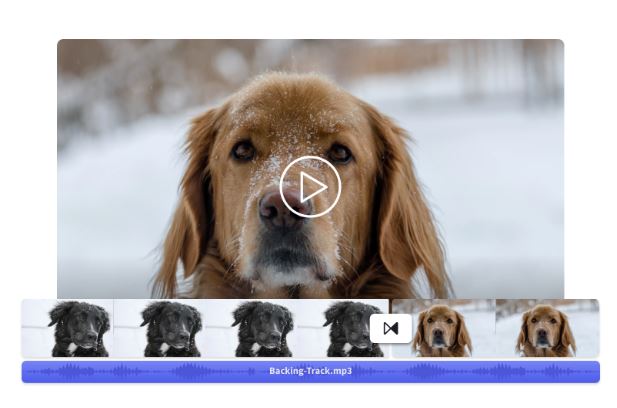
Este editor de vídeo online gratis viene con todas las opciones necesarias para crear vídeos, entre ellas añadir música a tu vídeo. Puedes ajustar y cortar, dividir y combinar, voltear, girar y recortar tu vídeo, así como importar música al programa.
6Vimeo
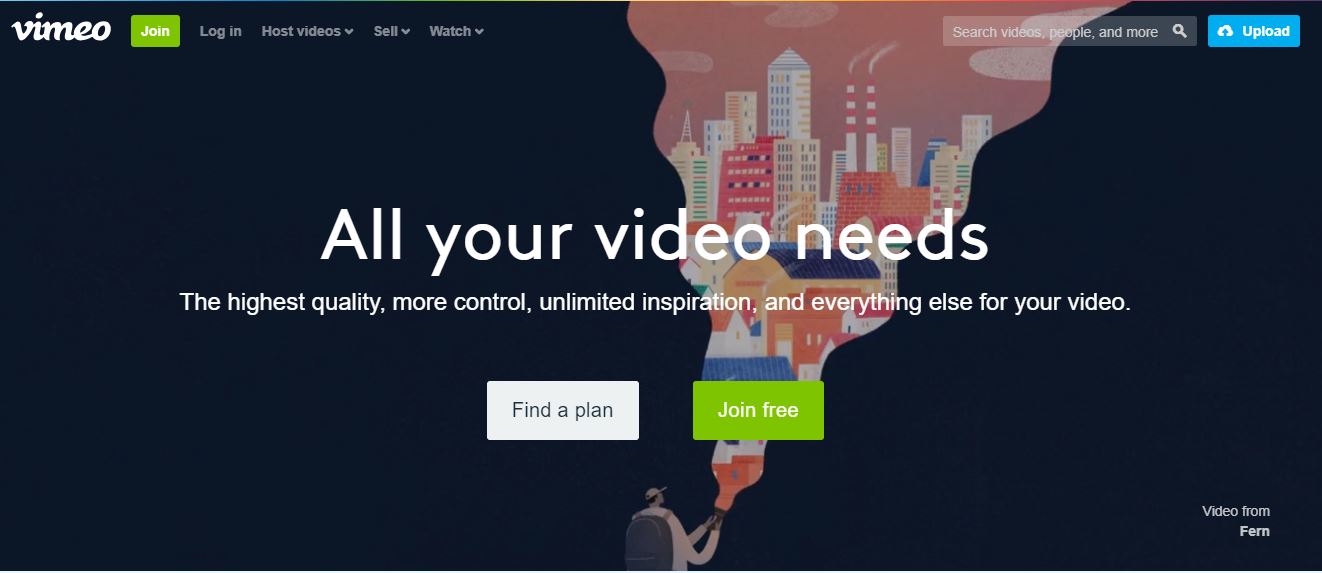
Vimeo editor de video online, te permite crear tus vídeos sin necesidad de descargar programas. Tienes plantillas preparadas que ya puedes usar y tienes stock de vídeos. Su desventaja es que el vídeo no lo puedes descargar, lo tienes que mirar siempre desde Vimeo. Entre las funciones de edición está agregar música y editarla.
7Magistro
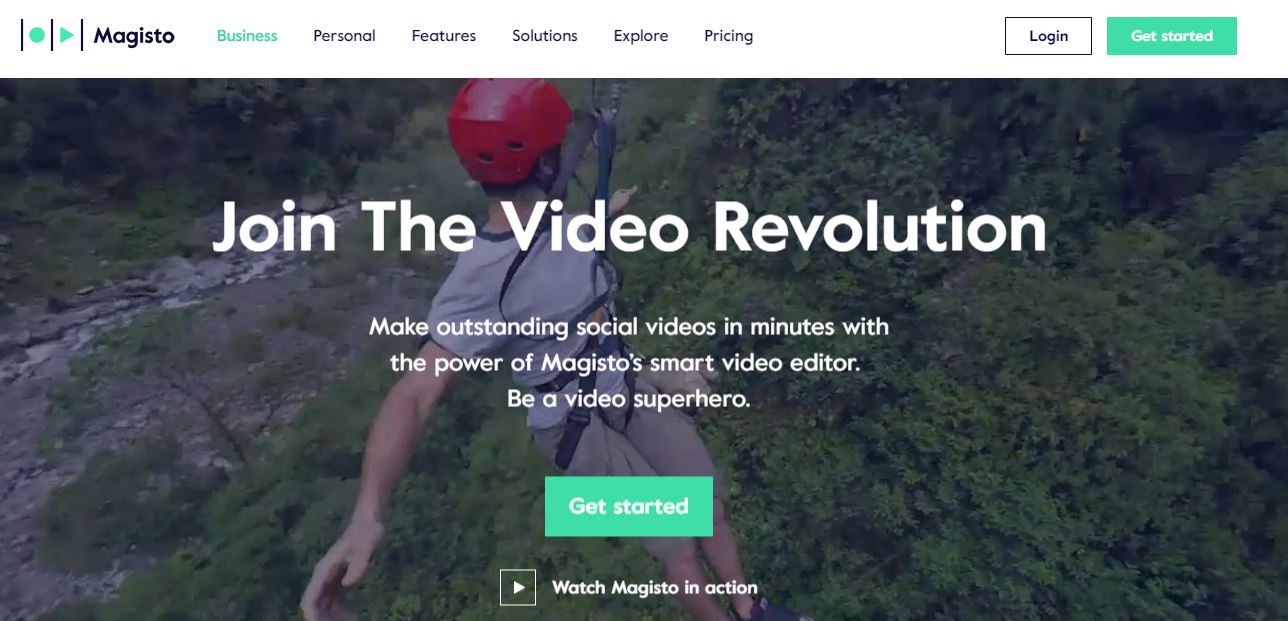
Magisto es un editor de vídeo online que ha ganado popularidad. La opción Personal, te permite crear vídeo presentaciones automáticamente. Subes tus fotos al programa y de forma inteligente, el editor selecciona filtros, transiciones y música para tu vídeo.
Conclusión
En resumen, poner música a un video puede transformar completamente la experiencia visual y emocional de tu contenido. Aunque puede parecer un desafío al principio, hay una variedad de herramientas y plataformas disponibles que hacen que este proceso sea accesible para todos, independientemente de su nivel de experiencia en edición de video.
Hemos explorado varias soluciones, desde software de edición de video para PC y Mac como Filmora y Movavi, hasta aplicaciones móviles como Filmora App e InShot, y sitios web online como Clideo y Video Trimmer. Cada uno de estos ofrece sus propias ventajas y características únicas, permitiéndote elegir la que mejor se adapte a tus necesidades.
Personalmente, creo que Filmora de Wondershare se destaca entre estas opciones. Con su interfaz intuitiva, amplia biblioteca de música libre de derechos de autor y compromiso con la seguridad del usuario, Filmora hace que el proceso de poner música a un video sea tan fácil como unos pocos clics. Ya sea que estés buscando poner música a un vídeo ya hecho, agregar música a un video o poner música de fondo a un video, Filmora tiene la solución que necesitas.
Así que, si estás buscando una forma fácil y segura de poner música a tus videos, te recomendaría que pruebes Filmora. No solo es potente y fácil de usar, sino que también ofrece una gran cantidad de funciones y herramientas que te permitirán llevar tus videos al siguiente nivel. ¡Feliz edición!
Preguntas frecuentes sobre poner música a videos
¿Cómo poner música a tu vídeo desde tu celular?
Para poner música a un vídeo desde tu celular necesitas descargar una aplicación para tu Android o iPhone que te permita editar vídeos. Te invitamos a explorar nuestro blog donde encontrarás recomendaciones sobre las mejores aplicaciones para crear vídeos en dispositivos Android o iPhone.
¿Cómo poner música a un video de WhatsApp?
Para añadir música a los estados de WhatsApp, puedes seguir estos pasos:
- Abre el reproductor de música que utilices en el móvil y busca la canción que quieres que suene en el estado que vas a subir.
- Desplázate para ver todas las categorías o usa la barra de búsqueda.
- Ahora ve a WhatsApp y abre la pestaña de estados.
- Dale al icono verde de la cámara para subir un estado de foto/vídeo.
¿Cómo poner música a un video de Facebook?
Puedes agregar música a tus videos de Facebook utilizando herramientas de edición de video como Canva o Wondershare Filmora. También puedes utilizar música de Spotify en tus videos de Facebook si has descargado la música en formatos de audio no protegidos.
Cómo poner música en Canva?
Puedes agregar música a tus diseños en Canva de la siguiente manera:
- En el panel lateral del editor, haz clic en la pestaña Audio.
- Desplázate para ver todas las categorías o usa la barra de búsqueda.
- the leap into electronic typesetting
- Si deseas usar tus propios archivos de audio o de música, consulta la opción “Subir imágenes, videos y audios desde tu dispositivo” en la ayuda de Canva.
¿Cómo hacer un video con música de Spotify?
Para agregar música de Spotify a tus videoclips, necesitas descargar la música de Spotify en formatos de audio no protegidos para que puedas usarla libremente.
¿Cómo hacer un video con varias fotos?
Puedes usar herramientas en línea como Canva o programas de edición de video como Wondershare Filmora para crear un video con varias fotos.
¿Cómo se puede descargar música gratis?
Existen varias páginas web donde puedes descargar música de forma gratuita y legal, como Jamendo, FreemusicArchive, Dogmazic, OKmusi, y otras.



